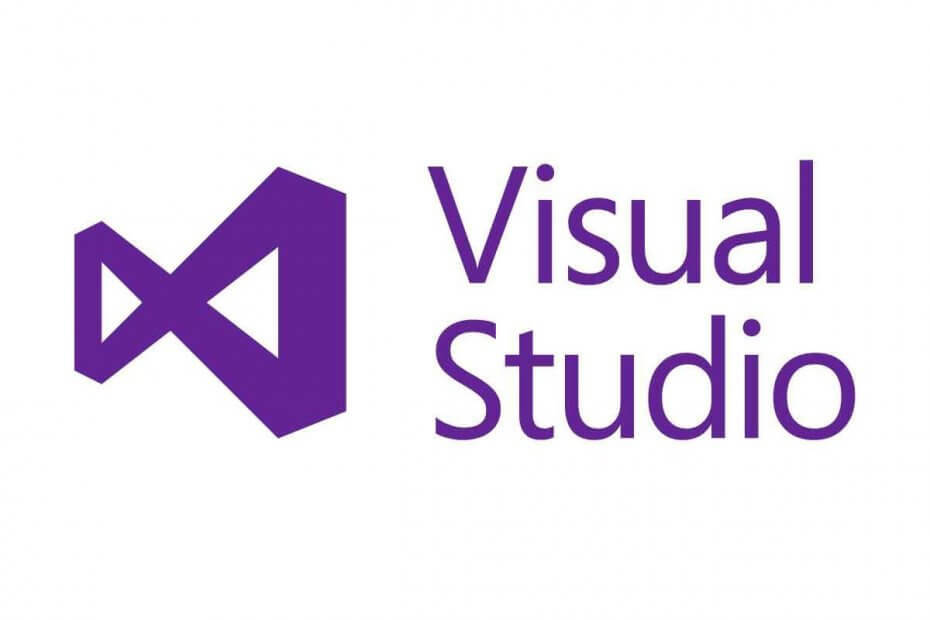Перегляньте кроки, щоб увімкнути/вимкнути темний режим
- Використовувати темний режим для будь-якої програми корисно, оскільки він зменшує навантаження на очі та запобігає порушенням циклу сну.
- Цей посібник покаже вам, як увімкнути або вимкнути темний режим у Google Chat.

- Легка міграція: скористайтеся помічником Opera для передачі вихідних даних, таких як закладки, паролі тощо.
- Оптимізуйте використання ресурсів: ваша оперативна пам’ять використовується ефективніше, ніж Chrome
- Покращена конфіденційність: безкоштовний і необмежений інтегрований VPN
- Без реклами: вбудований блокувальник реклами пришвидшує завантаження сторінок і захищає від видобутку даних
- Завантажити Opera
З моменту появи на пристроях темного режиму його завжди цінували, оскільки він полегшує роботу інтерфейсу програми та знімає зайве навантаження. В додаток,
Чат Google, одна з найпоширеніших платформ чату, тепер пропонує ті самі функції.У цьому посібнику розповідається про те, як увімкнути та вимкнути темний режим у Google Chat. Давайте розпочнемо!
Що я можу зробити, щоб увімкнути або вимкнути темний режим у Google Chat?
Порада
1. Увімкніть темний режим
- Якщо у вас є програма Google Chat, натисніть клавішу Windows, введіть Чат Googleі натисніть ВІДЧИНЕНО. Або відкрийте веб-версію програми.
- Знайдіть і натисніть Налаштування з правого верхнього кута.
- The Налаштування чату з'явиться вікно; прокрутіть, щоб знайти Налаштування теми.

- Натисніть перемикач поруч Темний режим щоб увімкнути його.
- Натисніть Готово.
- Google шукає Microsoft Copilot за допомогою Replit
- Спеціальне видання реміксів Xbox: найекологічніший контролер на ринку?
- Як видалити зображення панелі пошуку на Windows 11
- Що таке процес ALG.exe і як його вимкнути
2. Вимкніть темний режим
- Запустіть програму або веб-версію програми.
- Перейдіть до Налаштування і натисніть на нього.
- На Налаштування чату вікно, перейти до Налаштування теми.

- Натисніть перемикач поруч Світловий режим щоб вимкнути темний режим.
- Натисніть Готово.
Отже, це кроки до увімкнути та вимкнути темний режим у чаті Google. Увімкніть цю опцію сьогодні, щоб спілкування з друзями та родиною не напружувало очі.
Якій темі ви віддаєте перевагу і чому? Не соромтеся повідомити нам про це в розділі коментарів нижче.
Виникли проблеми? Виправте їх за допомогою цього інструменту:
СПОНСОРОВАНО
Якщо наведені вище поради не допомогли вирішити вашу проблему, на комп’ютері можуть виникнути глибші проблеми з Windows. Ми рекомендуємо завантаження цього інструменту відновлення ПК (оцінка «Чудово» на TrustPilot.com), щоб легко їх вирішити. Після встановлення просто натисніть Розпочати сканування кнопку, а потім натисніть на Відремонтувати все.
![5 дошок для онлайн-навчання та навчання [Посібник 2021]](/f/644b31e51d5fa3e17849a3160b99c9ad.jpg?width=300&height=460)